- Mengapa Kembalikan MAC ke Pengaturan Pabrik
- Cara Backup Data sebelum mengembalikan MAC ke Pengaturan Pabrik nya
- Panduan untuk Memulihkan MAC ke Pengaturan Pabrik nya
- Cara Recover Data Hilang setelah Pengaturan Pabrik
- Video tutorial dari Mac Data Recovery
Bagi banyak pengguna yang bekerja pada program perangkat lunak rumit, merusak pengaturan MAC mereka bisa membosankan. Ada contoh setelah instalasi atau selama kerja aplikasi perangkat mulai mengalami beberapa masalah. Sementara back up data terlebih dahulu selalu dianjurkan, tidak selalu untuk mengembalikan Sistem Operasi. Dengan beberapa aplikasi, kemungkinan bahwa Anda mungkin berakhir merusak pengaturan inti yang meliputi hardware dan software. Oleh karena itu, pengguna cenderung untuk memilih pengaturan pabrik yang bisa mendapatkan mereka kembali ke titik awal tanpa harus menghadapi banyak kerumitan. Pada artikel ini, kita akan menjauhkan berbagai aspek seputar memulihkan dari MAC ke pengaturan pabrik.
Bagian 1 Mengapa Kembalikan MAC ke Pengaturan Pabrik
Alasan dasar untuk mengembalikan MAC ke pengaturan pabrik adalah bahwa dalam jangka panjang penggunaan, MAC mendapat terlalu banyak file data dan file perangkat lunak sampah akumulasi. Sementara beberapa dari file-file tersebut menggunakan secara konsisten, ada banyak file yang jarang atau tidak pernah digunakan. Namun, masalah utama terletak pada ruang yang ditempati oleh file-file ini. Hal ini membuat sistem berantakan, lambat, dan sering menyebabkan aplikasi lain untuk berhenti bekerja.
Setelah Mengembalikan MAC ke pengaturan pabrik, peristiwa berikut terjadi:
- Data, perangkat lunak, aplikasi, dan file yang telah disimpan pada perangkat Anda akan dihapus.
- Modifikasi yang dilakukan untuk pengaturan akan dibatalkan.
- Sistem ini hanya akan tersisa dengan aplikasi default dan program perangkat lunak.
- OS X Anda telah bekerja akan dihapus, hanya untuk digantikan oleh salinan dari perangkat lunak yang sama.
Pengguna, setelah memulihkan MAC mereka ke Pengaturan Pabrik nya, bebas untuk menginstal program perangkat lunak yang mereka ingin menggunakan. Namun, ada juga kebutuhan untuk mengambil backup data sebelum restorasi ke pengaturan pabrik berlangsung.
Bagian 2 Cara Backup Data sebelum mengembalikan MAC ke Pengaturan Pabrik nya
Pada bagian berikut, kita akan membahas prosedur untuk backup data penting Anda sebelum Anda melanjutkan untuk mengembalikan MAC Anda ke pengaturan pabrik.
Dalam langkah-langkah berikut, kita akan mengambil cadangan menggunakan Time Machine dan hard drive eksternal.
1) Salah satu kebutuhan untuk memiliki hard drive eksternal dengan kapasitas penyimpanan yang cukup. Idealnya, pilih hard drive dengan penyimpanan dua kali lipat dari MAC Anda. Kami pergi untuk tindakan pencegahan ini mengetahui seberapa cepat ruang akan diisi.

2) hard drive eksternal harus terhubung ke MAC. Hal ini biasanya dilakukan melalui kabel USB, Firewire, atau eSATA.

3) Hal ini penting untuk memformat hard drive eksternal Anda seperti yang akan memastikan bahwa berkas secara benar ditempatkan untuk MAC dalam kasus pengambilan di masa depan.
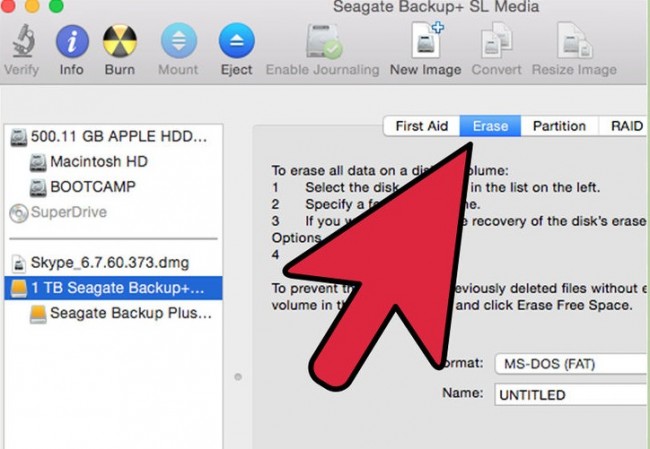
4) Langkah selanjutnya melibatkan meluncurkan aplikasi Time Machine. Untungnya, ini datang dengan MAC OS X. Untuk orang-orang yang tidak dapat menemukannya, dapat diakses melalui System Preferences.
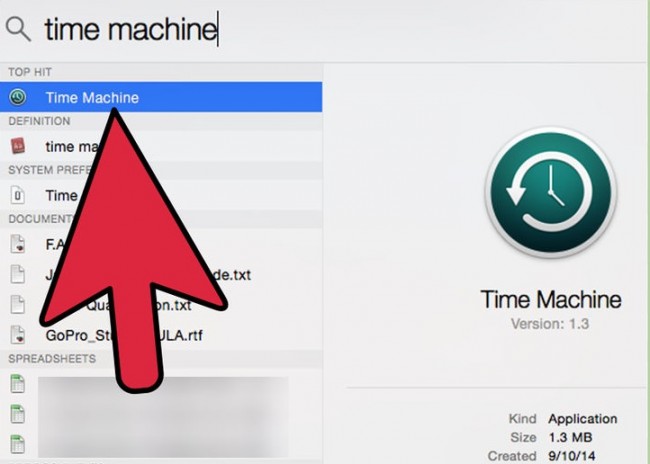
5) Silahkan menunjuk hard drive eksternal Anda sebagai Disk Backup Data MAC Anda ketika ada prompt melalui kotak dialog.
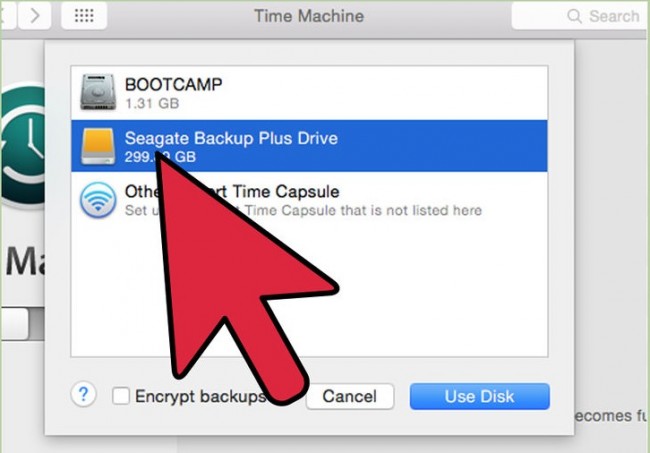
6) Anda kemudian harus mengubah Time Machine On. Utilitas backup otomatis akan mulai back up MAC Anda. Anda akan perlu untuk membagikan, mungkin, semalam untuk cadangan untuk mengambil tempat. Hal ini biasanya tergantung pada jumlah data yang Anda bawa di MAC Anda.
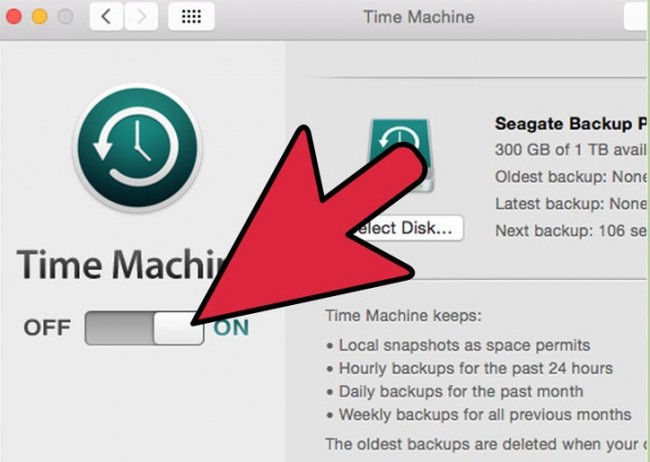
7) Satu juga dapat menjadwalkan sering backup dengan Mesin Waktu. Secara konvensional, Time Machine akan backup data Anda per jam, kecuali jika Anda telah membuat kustomisasi lainnya. Time Machine membantu menciptakan incremental backup dari keadaan saat ini data yang tersimpan pada MAC Anda dan ini membantu pengguna untuk kembali dalam waktu dan mendapatkan kembali file yang hilang atau data.
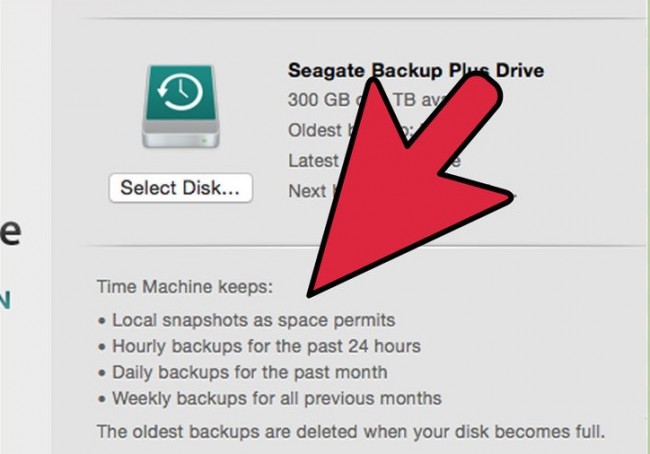
Bagian 3 Panduan untuk Memulihkan MAC ke Pengaturan Pabrik nya
Ada sejumlah cara di mana Anda dapat mengembalikan MAC Anda ke pengaturan pabrik nya. Pada bagian berikut, pertama kita akan membahas memulihkan MAC Anda dari Recovery. Ini adalah metode paling sederhana untuk mengembalikan MAC Anda ke pengaturan pabrik.
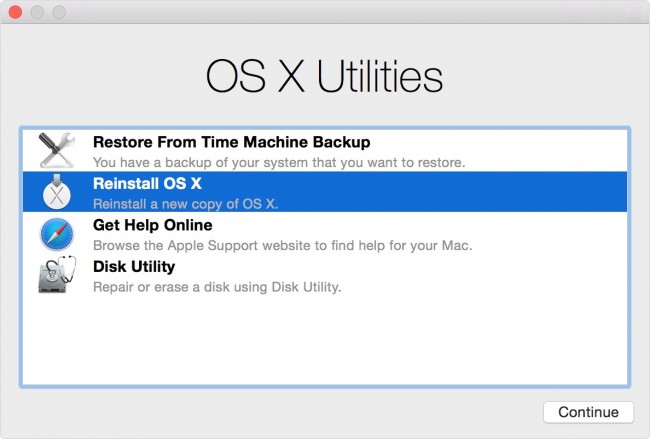
1) Power pada MAC Anda.
2) Ketika Anda mendengar suara startup, tahan tombol Command dan R pada keyboard Anda.
3) Setelah logo Apple muncul di layar Anda, Anda dapat melepaskan tombol.
4) Anda dapat tersambung MAC Anda ke internet menggunakan kabel Ethernet, atau, bila diminta, pilih Jaringan WiFi tertentu.
5) Setelah menu recovery muncul di layar Anda, Anda dapat memilih untuk pilihan untuk menginstal OS X.
6) Anda sekarang diminta untuk mengikuti petunjuk pada layar dan pilih disk tujuan Anda dan menyelesaikan instalasi untuk OS X.
Melalui langkah ini, Anda dapat menginstal ulang versi terbaru dari OS X yang Anda sebelumnya telah menggunakan MAC Anda. Untuk orang-orang yang mencari untuk mengembalikan MAC ke pengaturan pabrik menggunakan versi yang sama dari OS X, mereka harus memegang Command-Option-R di startup bukan karena ini dimulai MAC dari Internet Recovery.
Bagian 4 Cara Recover Lost Data setelah Pengaturan Pabrik
Sekarang, masalah berikutnya yang kita hadapi adalah untuk mengembalikan data kami setelah kami berhasil memiliki manajer untuk mengembalikan sistem MAC kami. Sementara pengguna mungkin bingung antara cukup aplikasi pihak ketiga beberapa yang menjanjikan untuk mencapai fungsi ini, tidak banyak yang bisa mendapatkan pekerjaan yang dilakukan. Oleh karena itu, kita mengambil bagian ini untuk membahas Wondershare Data Recovery dirancang khusus untuk Pengguna MAC.

- Memulihkan file di 550 + format dari perangkat penyimpanan dengan cepat, aman dan benar-benar.
- 3 mode recovery untuk membantu Anda memulihkan file yang hilang dalam situasi yang berbeda.
- Mendukung pemulihan data dari USB flash drive, recycle bin, hard drive, kartu memori, kamera digital dan camcorder.
- Preview sebelum pemulihan memungkinkan Anda untuk melakukan pemulihan selektif.
- Didukung OS: Windows 10/8/7 / XP / Vista, Mac OS X (Mac OS X 10.6, 10.7 dan 10.8, 10.9, 10.10 Yosemite, 10.11 El Caption dan 10,12 Sierra) di iMac, MacBook, Mac Pro dll
Tersedia untuk diunduh dari website perusahaan, manajer data ini dapat terbukti cukup membantu jika Anda mencari untuk mengembalikan data Anda dengan cara mudah. Untuk yang mencari metode yang membosankan dan rumit, kami merekomendasikan beberapa lainnya Mac perangkat lunak pemulihan data .
Berikut langkah-langkah untuk membantu Anda mengembalikan data Anda dengan Wondershare Data Recovery untuk MAC:
1) Pengguna diminta untuk memulai dengan memilih mode recovery yang diperlukan. Ini akan tergantung pada bagaimana data Anda mencoba untuk mengembalikan itu hilang di tempat pertama;
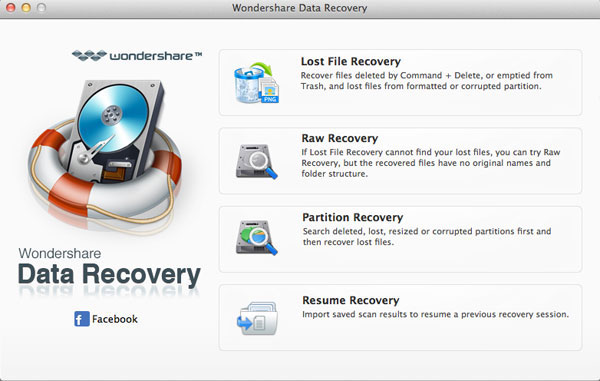
2) Ikuti ini dengan memindai perangkat / komputer, dan kemudian memilih jalan / lokasi dimana kehilangan data awalnya terjadi. Tap pada 'Mulai' untuk meneruskan proses.
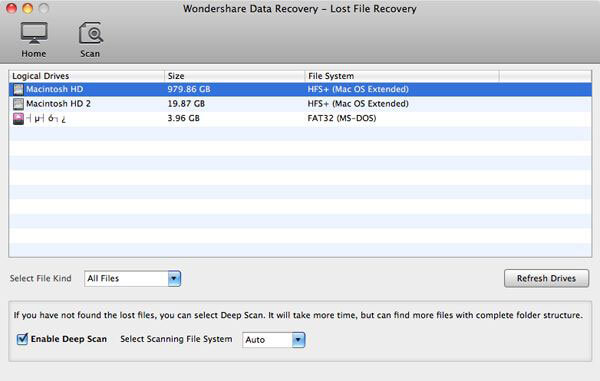
3) Selektif Pemulihan dibuat tersedia untuk para pengguna. Oleh karena itu, hanya melihat pratinjau, memulihkan, dan menyimpan file Anda.
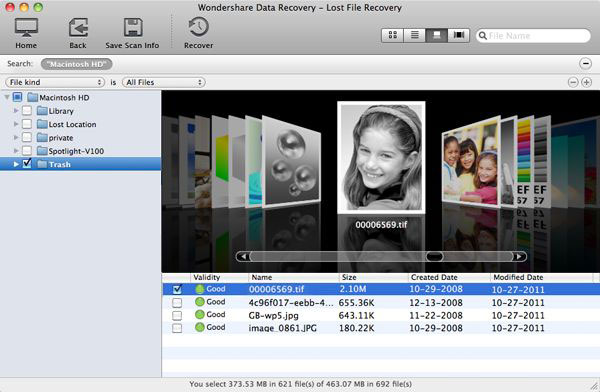
Mengembalikan MAC Anda ke pengaturan pabrik tidak sulit. Yang penting adalah bagaimana Anda mengelola data Anda di seluruh proses. Menggunakan Time Machine, Anda dapat mengambil cadangan, tetapi jika Anda menggunakan data Anda sebelum itu karena bug aplikasi, kesalahan, dan shutdowns tak terduga, Anda memiliki kemewahan Wondershare Data Recovery Wizard untuk perangkat Anda.






